
ビデオを編集した後、インポイントとアウトポイントを設定し、[ファイルに出力]をクリックすると、[ファイルに出力]ダイアログボックスが表示され、[詳細]設定オプションをクリックすると、次のことがわかります。すべて灰色で無効状態です。
Edius 設定の [最適化プロジェクト] 機能を使用するのが最も簡単な方法です。編集に使用されていないファイルをハード ドライブから自動的に削除または完全に削除するのに役立ちます。
メニューバーの[ファイル]をクリックし、[最適化プロジェクト]をクリックして[最適化プロジェクト]ダイアログボックスを開きます。
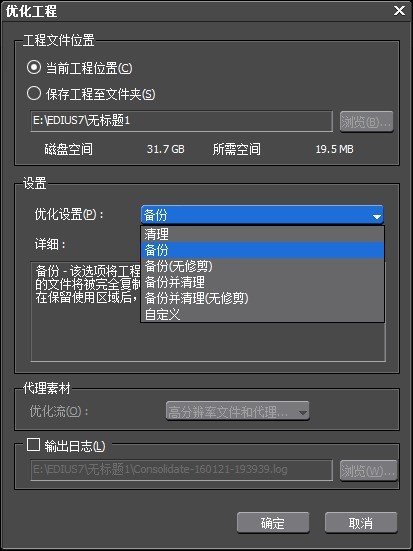
設定エリアの最適化設定には、クリーン、バックアップ、バックアップ (ビルドなし)、バックアップとクリーン、バックアップとクリーン (ビルドなし)、および edius プロジェクトを削除するためのカスタムが含まれます。ファイル内の未使用の素材については、[クリーン] オプションを選択すると、edius プロジェクト内の未使用のファイルが完全に削除されます。
もちろん、[カスタム] にはさらに 4 つのオプションがあり、[タイムライン上の未使用のマテリアルを削除] と 4 番目の [プロジェクト内の未使用のマテリアルを削除] をオンにします。 「使用するファイル」オプションが有効になり、これをチェックして「OK」をクリックすると、目的の効果が得られます。
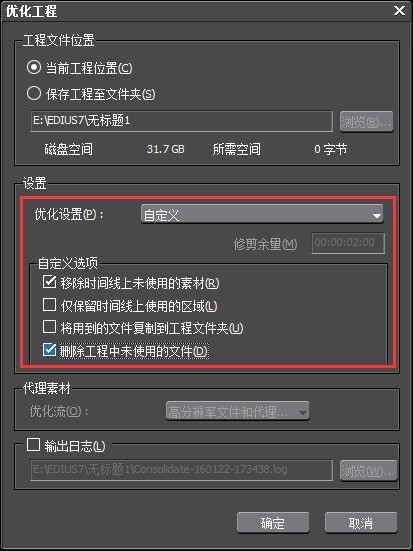
別の方法もあります。マテリアル ライブラリ内のすべてのマテリアルを削除し、Shift A を押してタイムライン上のすべてのマテリアルを選択し、右クリックして [マテリアル ライブラリに追加] を選択するか、ショートカットを押します。キーはShift Bで大丈夫です。ただし、この方法はシーケンスが 1 つしかない EDIUS プロジェクトにのみ適用できます。複数のシーケンスがあるプロジェクトの場合は、より便利なように [プロジェクトを最適化] 設定を使用することをお勧めします。
以上がediusプロジェクトファイル内の未使用素材を削除する手順の詳細内容です。詳細については、PHP 中国語 Web サイトの他の関連記事を参照してください。